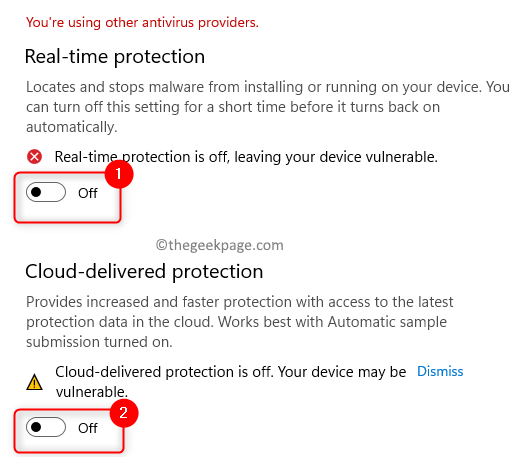- विंडोज 11 पर एडीबी ड्राइवरों को डाउनलोड करने के लिए, आपको बस डेवलपर की वेबसाइट पर जाना होगा और वहां से आवश्यक फाइलें प्राप्त करनी होंगी।
- एडीबी का उपयोग करने के लिए, सबसे पहले, आपको फ़ाइल को निकालने और कमांड-लाइन टूल के साथ मैन्युअल रूप से सेवा शुरू करने की आवश्यकता है।
- आप इन ड्राइवरों को विशेष सॉफ़्टवेयर के साथ स्वचालित रूप से स्थापित भी कर सकते हैं।
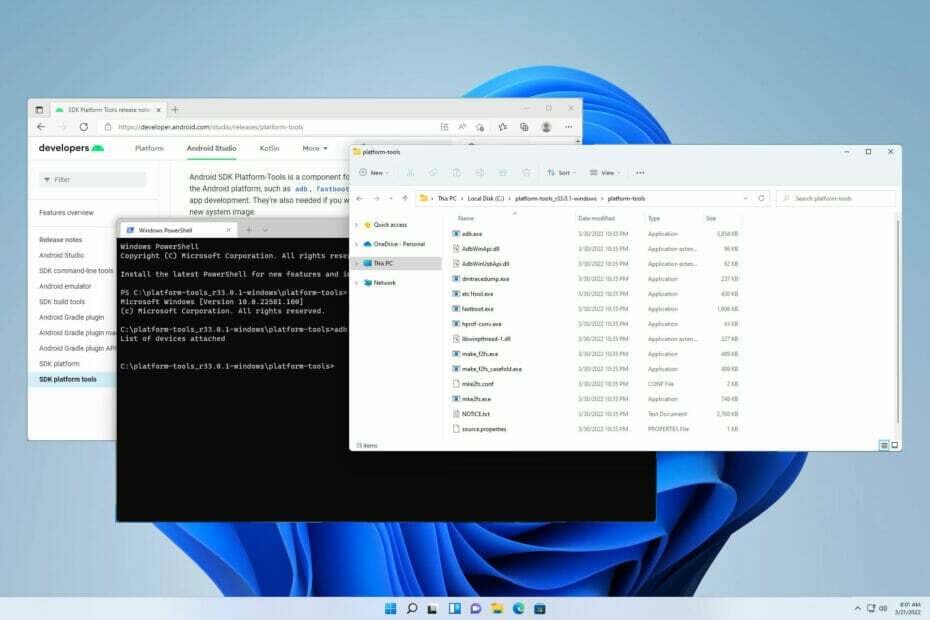
एक्सडाउनलोड फ़ाइल पर क्लिक करके स्थापित करें
यह सॉफ़्टवेयर आपके ड्राइवरों को चालू रखेगा, इस प्रकार आपको सामान्य कंप्यूटर त्रुटियों और हार्डवेयर विफलता से सुरक्षित रखेगा। 3 आसान चरणों में अब अपने सभी ड्राइवरों की जाँच करें:
- ड्राइवर फिक्स डाउनलोड करें (सत्यापित डाउनलोड फ़ाइल)।
- क्लिक स्कैन शुरू करें सभी समस्याग्रस्त ड्राइवरों को खोजने के लिए।
- क्लिक ड्राइवर अपडेट करें नए संस्करण प्राप्त करने और सिस्टम की खराबी से बचने के लिए।
- DriverFix द्वारा डाउनलोड किया गया है 0 इस महीने पाठकों।
एडीबी एक कमांड-लाइन टूल है जो उपयोगकर्ताओं को एंड्रॉइड डिवाइस पर परिष्कृत और ऑफ-लिमिट परिवर्तन करने की अनुमति देता है। आप अन्य उच्च-स्तरीय ट्वीक के बीच ऐप्स साइडलोड, कस्टम रोम फ्लैश और फर्मवेयर अपग्रेड करने के लिए इसका उपयोग कर सकते हैं।
ADB ड्राइवर इस प्रक्रिया को सुविधाजनक बनाते हैं और सुनिश्चित करते हैं कि ADB अपेक्षा के अनुरूप काम करे। हालाँकि, पहले के ऑपरेटिंग सिस्टम की तरह, ADB विंडोज 11 पर पहले से इंस्टॉल नहीं है।
इसलिए, आपको ड्राइवरों को स्वयं स्थापित करना होगा। इस गाइड में, हम आपको न केवल एडीबी ड्राइवरों को स्थापित करने का तरीका दिखाएंगे बल्कि आपको कॉन्फ़िगरेशन प्रक्रिया के माध्यम से ले जाएंगे।
क्या एडीबी ड्राइवर संस्थापन के लिए सुरक्षित हैं?
ADB ड्राइवर आमतौर पर सुरक्षित होते हैं। वे आपके पीसी में कोई अनावश्यक परिवर्तन नहीं करते हैं क्योंकि वे केवल आपके सिस्टम और एंड्रॉइड डिवाइस के बीच एक सेतु का काम करते हैं।

ADB ड्राइवर केवल एक समस्या बन सकते हैं यदि आप उनका गलत उपयोग करते हैं। और वह भी ड्राइवरों की स्थापना रद्द करके बचाया जा सकता है।
मैं विंडोज 11 पर एडीबी ड्राइवरों को कैसे स्थापित और कॉन्फ़िगर कर सकता हूं?
1. एडीबी ड्राइवरों को मैन्युअल रूप से डाउनलोड और इंस्टॉल करें
-
Android SDK Platform Tools वेबसाइट पर जाएं और पर क्लिक करें विंडोज के लिए एसडीके प्लेटफॉर्म-टूल्स डाउनलोड करें विकल्प।
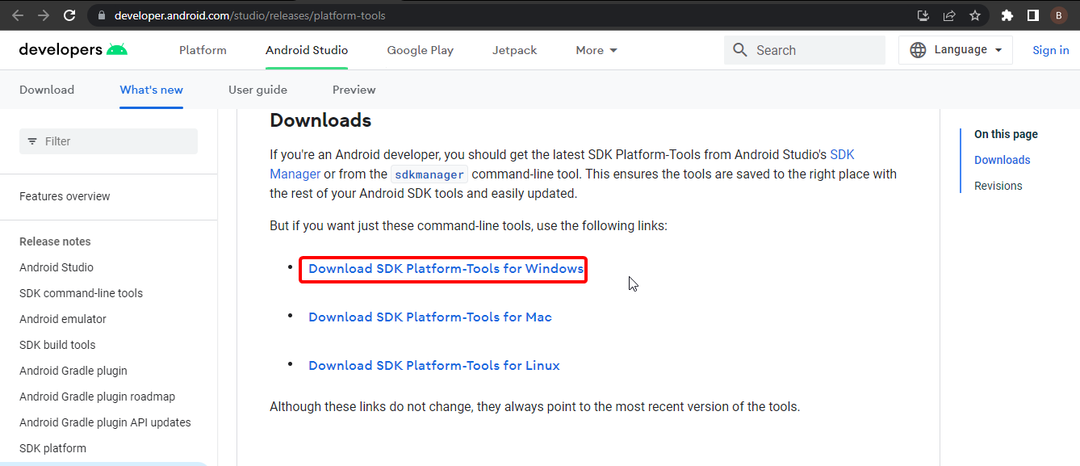
- संकेत मिलने पर, नियम और शर्त चेकबॉक्स चेक करें और क्लिक करें विंडोज के लिए एंड्रॉइड एसडीके प्लेटफॉर्म-टूल्स डाउनलोड करें बटन।
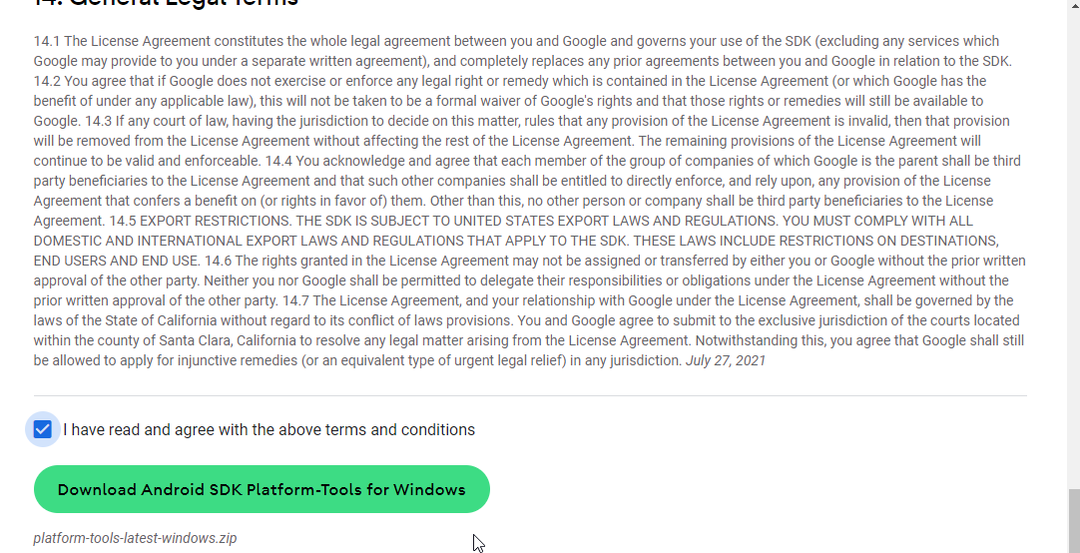
- एक बार डाउनलोड समाप्त हो जाने के बाद, डाउनलोड की गई फ़ाइल का पता लगाएँ और इसे C ड्राइव के रूट फ़ोल्डर में ले जाएँ। यदि आप परिचित नहीं हैं, तो
सी:\
- ज़िप फ़ाइल पर राइट-क्लिक करें और चुनें सब कुछ निकाल लो.

- अब क्लिक करें निचोड़ प्रक्रिया शुरू करने के लिए।

- फ़ाइलों को निकाले जाने तक प्रतीक्षा करें।
- आपके द्वारा निकाले गए फ़ोल्डर में जाएं।

- खाली जगह पर राइट-क्लिक करें और चुनें टर्मिनल में खोलें.

- निम्नलिखित कमांड चलाएँ:
अध्यक्ष एवं प्रबंध निदेशक
एडीबी डिवाइस
ऐसा करने के बाद, आपको अपने पीसी से जुड़े सभी उपकरणों की सूची देखनी चाहिए।
- एडीबी कमांड को त्रुटि नहीं मिली [क्विक फिक्स]
- फास्टबूट विंडोज 11 पर काम नहीं कर रहा है? यहाँ फिक्स है
- विंडोज 11 के लिए 5+ सर्वश्रेष्ठ कंप्यूटर चूहे
- कोशिश करने के लिए विंडोज 11 के लिए 5+ सर्वश्रेष्ठ आइकन पैक
- Alt + Tab विंडोज 11 में काम नहीं कर रहा है? यहां आप क्या कर सकते हैं
- यहां विंडोज 11 में ग्राफिक्स कार्ड की जांच करने का तरीका बताया गया है
2. एडीबी ड्राइवरों को स्वचालित रूप से डाउनलोड और इंस्टॉल करें
आप विंडोज 11 एडीबी ड्राइवर को एक शीर्ष ड्राइवर अपडेटर के साथ स्वचालित रूप से डाउनलोड कर सकते हैं। यह विकल्प आपको पहले समाधान में सूचीबद्ध बड़े कदमों से गुजरने के तनाव से बचाता है।
विशेषज्ञ युक्ति: कुछ पीसी मुद्दों से निपटना मुश्किल है, खासकर जब यह दूषित रिपॉजिटरी या लापता विंडोज फाइलों की बात आती है। यदि आपको किसी त्रुटि को ठीक करने में समस्या आ रही है, तो आपका सिस्टम आंशिक रूप से टूट सकता है। हम रेस्टोरो को स्थापित करने की सलाह देते हैं, जो एक उपकरण है जो आपकी मशीन को स्कैन करेगा और पहचान करेगा कि गलती क्या है।
यहाँ क्लिक करें डाउनलोड करने और मरम्मत शुरू करने के लिए।
और हजारों डेवलपर्स के मूल ड्राइवरों के एक बड़े डेटाबेस के साथ, आपको अपने पीसी पर त्रुटियों से बचने के लिए आवश्यक सभी ड्राइवर मिलना सुनिश्चित है।
कुछ सबसे आम विंडोज त्रुटियां और बग पुराने या असंगत ड्राइवरों का परिणाम हैं। अप-टू-डेट सिस्टम की कमी के कारण लैग, सिस्टम एरर या यहां तक कि बीएसओडी भी हो सकता है।इस प्रकार की समस्याओं से बचने के लिए, आप एक स्वचालित टूल का उपयोग कर सकते हैं जो आपके विंडोज पीसी पर कुछ ही क्लिक में सही ड्राइवर संस्करण ढूंढेगा, डाउनलोड करेगा और इंस्टॉल करेगा, और हम दृढ़ता से अनुशंसा करते हैं ड्राइवर फिक्स. इसे करने का तरीका यहां बताया गया है:
- DriverFix डाउनलोड और इंस्टॉल करें.
- एप्लिकेशन लॉन्च करें।
- अपने सभी दोषपूर्ण ड्राइवरों का पता लगाने के लिए DriverFix की प्रतीक्षा करें।
- सॉफ़्टवेयर अब आपको उन सभी ड्राइवरों को दिखाएगा जिनमें समस्याएँ हैं, और आपको बस उन लोगों का चयन करने की आवश्यकता है जिन्हें आप ठीक करना चाहते हैं।
- नवीनतम ड्राइवरों को डाउनलोड और इंस्टॉल करने के लिए DriverFix की प्रतीक्षा करें।
- पुनर्प्रारंभ करें परिवर्तनों को प्रभावी करने के लिए आपका पीसी।

ड्राइवर फिक्स
यदि आप आज इस शक्तिशाली सॉफ़्टवेयर को डाउनलोड और उपयोग करते हैं तो ड्राइवर अब कोई समस्या नहीं पैदा करेंगे।
बेवसाइट देखना
अस्वीकरण: कुछ विशिष्ट कार्यों को करने के लिए इस कार्यक्रम को मुफ्त संस्करण से अपग्रेड करने की आवश्यकता है।
विंडोज 11 एडीबी काम क्यों नहीं कर रहा है?
इस समस्या के कई कारण हैं, और यह संभव है कि आपके पर्यावरण चर सही न हों, इसलिए यदि आप इस समस्या को ठीक करना चाहते हैं तो आपको उन्हें समायोजित करने की आवश्यकता है।
इससे पहले कि आप एडीबी का ठीक से उपयोग कर सकें, आपको अपनी फोन सेटिंग्स की जांच करनी होगी और यह सुनिश्चित करना होगा कि यूएसबी डिबगिंग जैसी सुविधाएं सक्षम हैं।
इस मुद्दे के बारे में अधिक जानकारी के लिए, संकोच न करें हमारे विंडोज़ पर जाएँ एडीबी इंटरफ़ेस लेख स्थापित नहीं कर सकता.
वहां आपके पास है: विंडोज 11 पर एडीबी ड्राइवरों को स्थापित करने पर एक व्यापक मार्गदर्शिका। हमें उम्मीद है कि आपको यह मार्गदर्शिका उपयोगी लगी होगी और यह आपको अपने क्रिएटिव डेवलपर के पास वापस जाने में सबसे अच्छी मदद करती है।
इसके अलावा, अगर आपने एडीबी ड्राइवर स्थापित किए हैं लेकिन विंडोज 11 एडीबी को नहीं पहचान सकता, इसे हल करने के लिए समाधानों की एक श्रृंखला के लिए हमारे लेख को देखें।
यदि आपको स्थापना के दौरान किसी समस्या का सामना करना पड़ता है, तो नीचे टिप्पणी अनुभाग में प्रश्न पूछने के लिए स्वतंत्र महसूस करें।
 अभी भी समस्याएं आ रही हैं?उन्हें इस टूल से ठीक करें:
अभी भी समस्याएं आ रही हैं?उन्हें इस टूल से ठीक करें:
- इस पीसी मरम्मत उपकरण को डाउनलोड करें TrustPilot.com पर बढ़िया रेटिंग दी गई है (इस पृष्ठ पर डाउनलोड शुरू होता है)।
- क्लिक स्कैन शुरू करें Windows समस्याएँ ढूँढ़ने के लिए जो PC समस्याओं का कारण हो सकती हैं।
- क्लिक सभी की मरम्मत पेटेंट प्रौद्योगिकियों के साथ मुद्दों को ठीक करने के लिए (हमारे पाठकों के लिए विशेष छूट)।
रेस्टोरो द्वारा डाउनलोड किया गया है 0 इस महीने पाठकों।